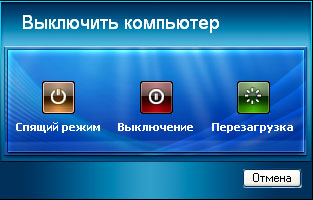Как раздать Wi-Fi с ноутбука
 Сегодня практически в каждом доме проведён интернет. Благодаря маршрутизатору, нескольким абонентам, подключенным к одной точке доступа, можно одновременно пользоваться возможностями Всемирной паутины. Но бывают такие обстоятельства, при которых срочно нужен интернет, а маршрутизатора рядом нет, тогда с помощью определённых настроек такие же функции раздачи Wi-Fi может выполнить ваш ноутбук. Для этого ОС Windows устройства должна иметь версию седьмую, восьмую либо десятую, а также обязательно наличие встроенного Wi-Fi адаптера. Как правильно настроить функцию раздачи Wi-Fi с электронного устройства, мы детально расскажем в нашей статье.
Сегодня практически в каждом доме проведён интернет. Благодаря маршрутизатору, нескольким абонентам, подключенным к одной точке доступа, можно одновременно пользоваться возможностями Всемирной паутины. Но бывают такие обстоятельства, при которых срочно нужен интернет, а маршрутизатора рядом нет, тогда с помощью определённых настроек такие же функции раздачи Wi-Fi может выполнить ваш ноутбук. Для этого ОС Windows устройства должна иметь версию седьмую, восьмую либо десятую, а также обязательно наличие встроенного Wi-Fi адаптера. Как правильно настроить функцию раздачи Wi-Fi с электронного устройства, мы детально расскажем в нашей статье.
Содержание статьи
Как раздать Wi-Fi с ноутбука, используя возможности Windows
Одним из способов раздачи Wi-Fi является настройка параметров Виндовс. Чтобы правильно настроить и сохранить данную функцию необходимо следовать следующей инструкции.
Для начала в панели управления следует выбрать пункт, через который можно управлять сетями, а затем в настройках выбрать вариант нового подключения беспроводной сети от компьютера к компьютеру. Далее, в открывшемся окне, нужно указать имя и пароль Wi-Fi.
Внимание! Чтобы данное подключение к интернету каждый раз не настраивать, следует активировать пункт «Сохранить параметры этой сети».
Чтобы обеспечить распространение Wi-Fi с ноутбука другим устройствам, необходимо ещё раз зайти в центр управления сетями и изменить параметры адаптера. Затем нажать по текущему интернет-подключению правой клавишей мышки и в свойствах выбрать вкладку «Доступ», активировав в ней доступ к интернету для других абонентов.
Обладателям десятой версии Windows настроить раздачу интернета намного проще, чем пользователям седьмой либо восьмой версии ОС:
- В «Пуск» найти «Параметры» и загрузить раздел «Сеть и интернет».
- Нажать на вкладку «Мобильный хот-спот» и активировать работу данной функции.
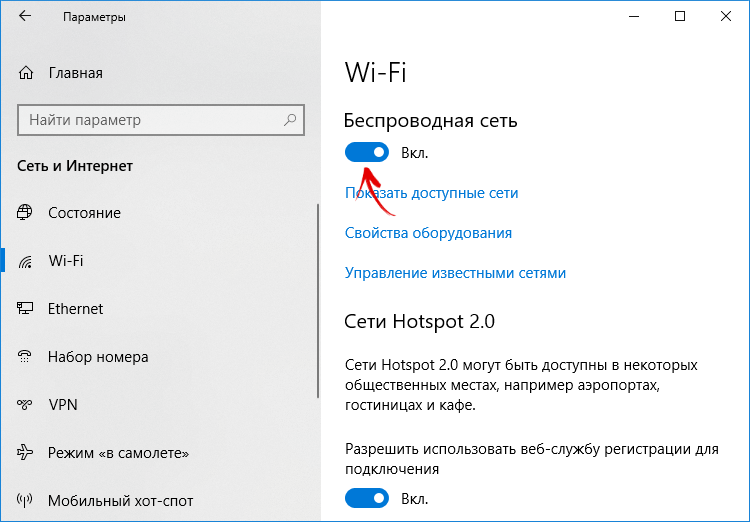
Важно! Если при подключении возникли трудности, тогда следует отключить утилиту, которая блокирует вредоносные программы и брандмауэр.
Использование для раздачи Wi-Fi командной строки
Вторым способом создать раздачу интернета с помощью виртуального роутера является настройка с помощью командной строки. Для этого необходимо строго соблюдать следующий порядок действий:
- через «Поиск» найти «Командную строку», затем нажать на неё правой клавишей мышки и запустить данную функцию от имени администратора;
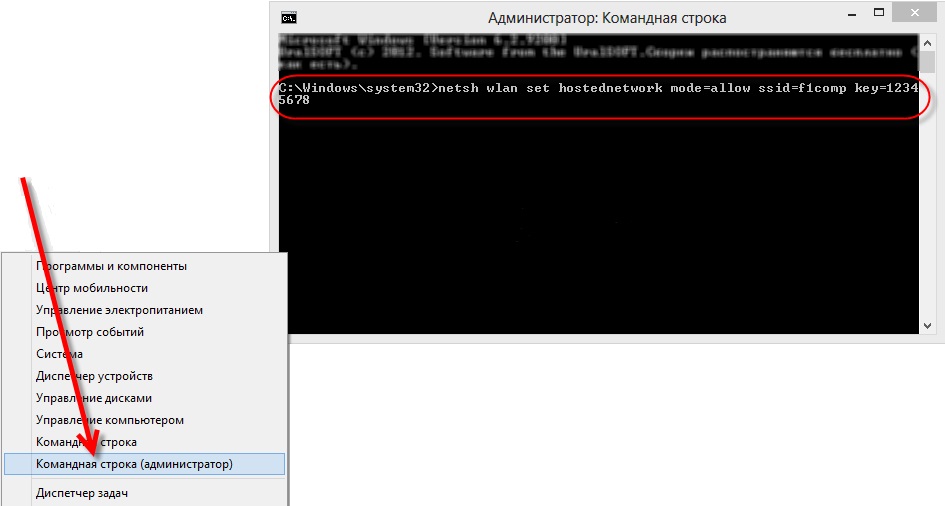
Важно! Данный способ подключения подходит только для пользователей ОС Windows 7, 8 и 10 версий.
- в выплывшем окошке будут указаны имя сети и пароль, а также две команды, которые включают и выключают данную сеть — необходимо запустить данную сеть, скопировать её и, нажав клавишу Enter, далее активировать первую команду;
- затем перейти в раздел «Сетевые подключения» и в свойствах найти вкладку «Дополнительно», активировав в ней доступ к интернету другим пользователям через данное устройство;
- для отключения беспроводного соединения нужно будет выбрать вторую команду.
Раздача Wi-Fi с ноутбука с помощью специальных программ
Существует очень много специализированных программ, с помощью которых можно быстро активировать виртуальный маршрутизатор на электронном устройстве. Но самыми популярными являются: MyPublicWiFi и Connectify.
Настройка виртуального роутера с помощью специальной программы MyPublicWiFi:
- сначала необходимо загрузить данную программу;
- затем нажать правой клавишей мыши по ярлычку данной программы на рабочем столе и запустить её от имени администратора;
- во вкладке «Настройки» указать название, пароль и тип подключения сети, а затем активировать общий доступ и нажать на «Установить и запустить Hotspot»;
- чтобы программа каждый раз загружалась автоматически, необходимо во вкладке «Управление» активировать автоматическое подключение.
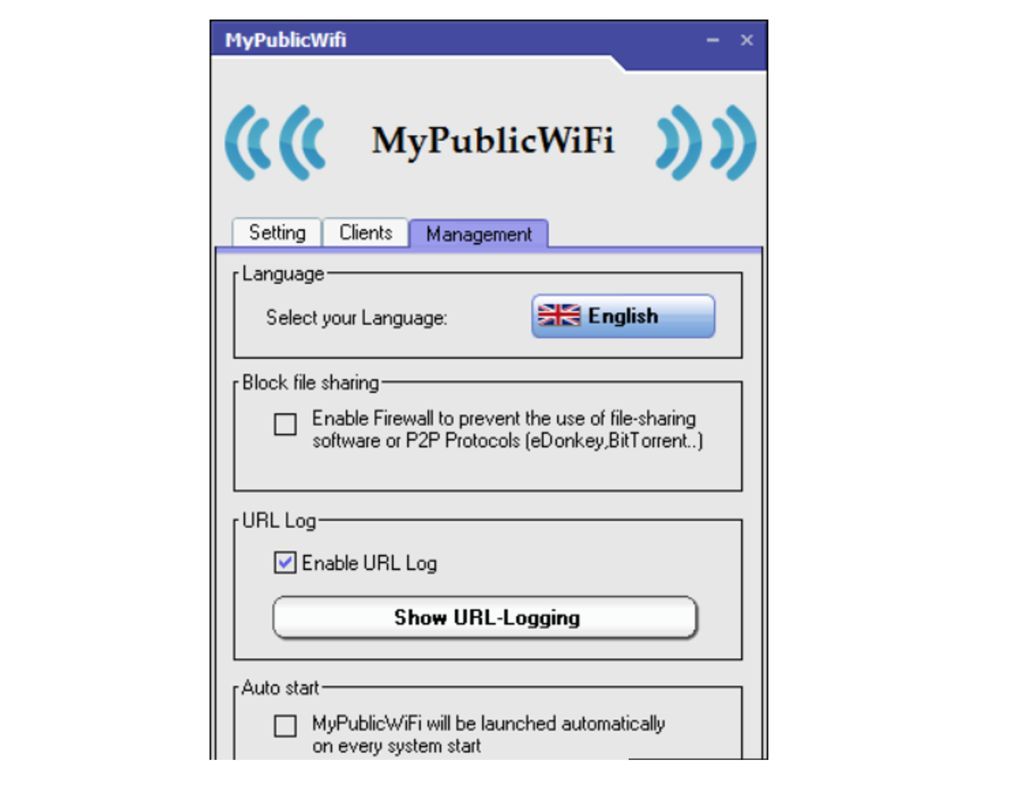
Чтобы сделать раздачу Wi-Fi с помощью программы Connectify необходимо:
- Загрузить и установить данную программу на ваше устройство.
- После запуска программы Connectify выбрать версию Lite.
- Во вкладке «Настройки» заполнить в предложенных ячейках название, пароль, подключение и тип сети.
- Затем нажать на Запуск горячей точки.
Возможные проблемы
Настраивая раздачу интернета так, чтобы ноутбук выполнял работу роутера, пользователи могут сталкиваются с небольшими трудностями. Разберём детально каждую из возможных проблем, а также их решение.
Если во время раздачи Wi-Fi ваше устройство не может обнаружить данную сеть, то причиной может послужить антивирусная программа либо брандмауэр. Для устранения данной неполадки, следует временно отключить указанные утилиты.
Ещё одна трудность, которая может возникнуть при подключении устройства к вай–фай — не работает Всемирная паутина, хотя сам Wi-Fi подключен. Возможно, вы забыли активировать доступ для других абонентов либо соединению мешает утилита, которая борется с вредоносными программами. Решить данную неполадку поможет смена в настройках доступа для других пользователей, а также временное отключение утилиты.
Если высвечивается уведомление о невозможности подключения сети, то это означает, что на вашем электронном устройстве отключен беспроводной адаптер либо неисправно работают драйвера данного адаптера. Чтобы исправить данную проблему следует либо включить вай-фай, либо обновить драйвера адаптера, в зависимости от причины.